صبح روز دوشنبه کارهای زیادی برای انجام دارید، و احساس میکنید هیچ چیز نمیتواند شما را باز دارد،تا زمانی که سایت نامناسب را در تب جدید میبینید.حالا با کلیک روی این قسمت و آن قسمت و یک ساعت با خیره شدن به فید توییتر وققتان را می گذرانید. یک راه حل مناسب این است که این عادتتان را کنار بگذارید و این وب سایت ها را بلاک کنید. در این مقاله سلام دنیا نحوه بلاک کردن وب سایت ها در فایرفاکس ارائه شده است. این قابلیت همچنین برای اعمال کنترل توسط والدین نیز مفید است. اگرچه هیچ ویژگی داخلی برای انجام این کار وجود ندارد، اما فایرفاکس از افزونه های زیادی پشتیبانی می کند که یکی از آنها می تواند به شما در بلاک کردن وب سایت ها کمک کند. علاوه بر این، شما می توانید وب سایت ها را با استفاده از فایل میزبان در ویندوز بلاک کنید. اجازه دهید در ادامه روش اینکه چگونه یک سایت را در فایرفاکس بلاک کنیم را به شما نشان دهیم.
2 روش بلاک کردن وب سایت ها در فایرفاکس برای ویندوز
1. بلاک کردن سایت ها در فایرفاکس با استفاده از یک افزونه رایگان
Block Site یک افزونه محبوب در فایرفاکس برای بلاک کردن وب سایت ها است. این افزونه یک رابط کاربری ساده دارد و همچنین به شما امکان می دهد مدت زمانی که وب سایت بلاک می شود را تعیین کنید.در مورد کنترلهای والدین، باید یک رمز عبور تنظیم کنید تا فقط شما بتوانید کنترل ابزار را در دست بگیرید و وبسایتها را از بلاک خارج کنید. در اینجا نحوه عملکرد آن آمده است:
حتما بخوانید: بازیابی و برگرداندن تاریخچه (history) پاک شده در فایرفاکس
مرحله 1: وب سایت افزونه Block Site را در فایرفاکس با استفاده از لینک زیر باز کنید.
مرحله 2: روی Add to Firefox کلیک کنید.
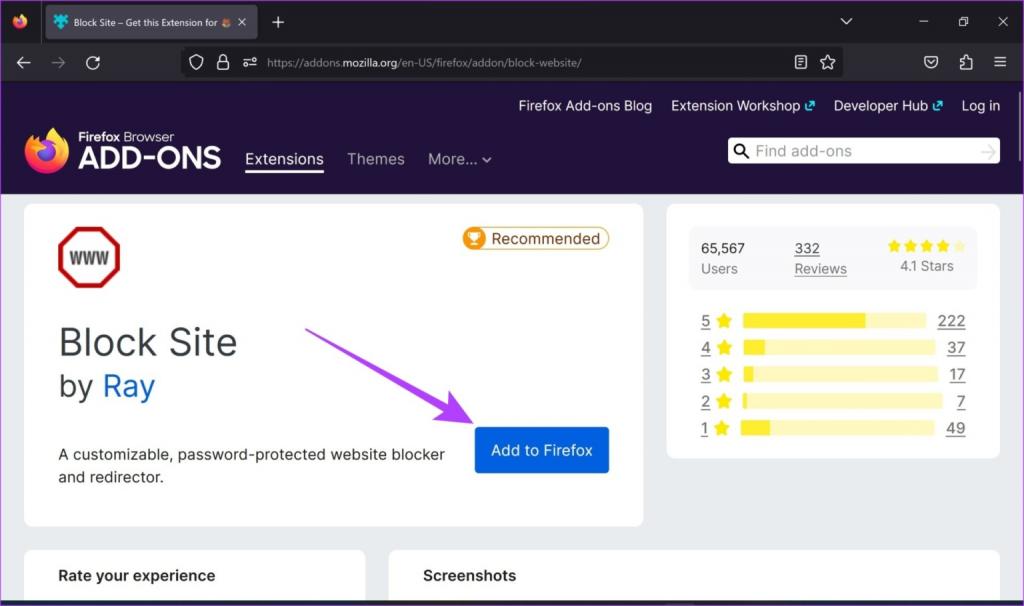
مرحله 3: روی Add کلیک کنید.
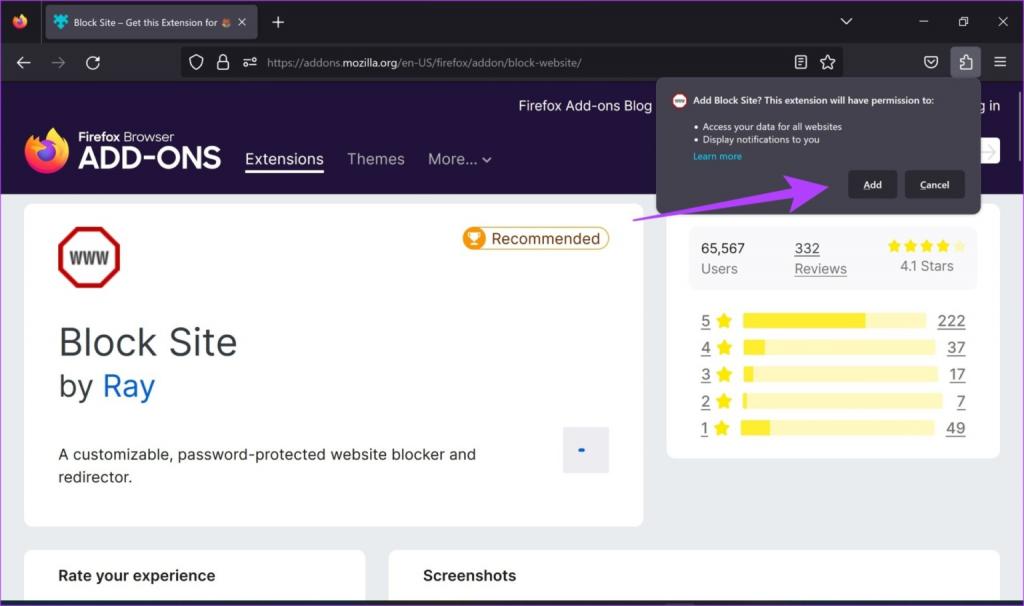
مرحله 4: افزونه حالا بر روی فایرفاکس نصب شده است. برای فعال کردن آن، روی آیکون add-ons کلیک کنید و آیکون تنظیمات را در کنار Block Site انتخاب کنید.
مرحله 5: روی Options کلیک کنید.
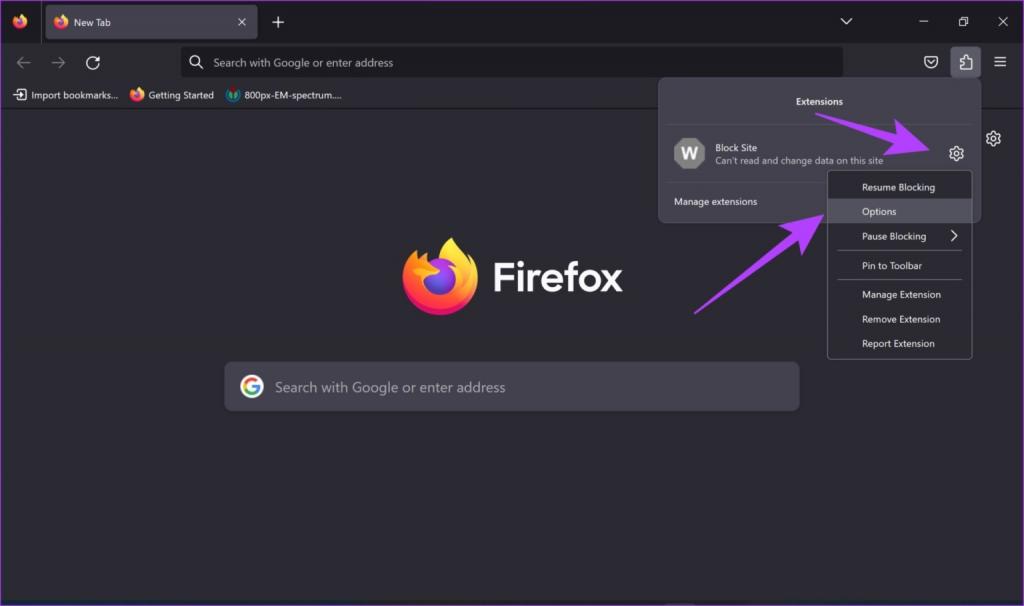
مرحله 6: آدرس وب سایتی که می خواهید بلاک کنید وارد کنید و روی Add کلیک کنید.
همانطور که به سمت پایین پیمایش می کنید، گزینه هایی برای مسدود کردن وب سایت ها فقط در یک دوره خاص و اضافه کردن رمز عبور برای رفع انسداد آنها را مشاهده خواهید کرد.
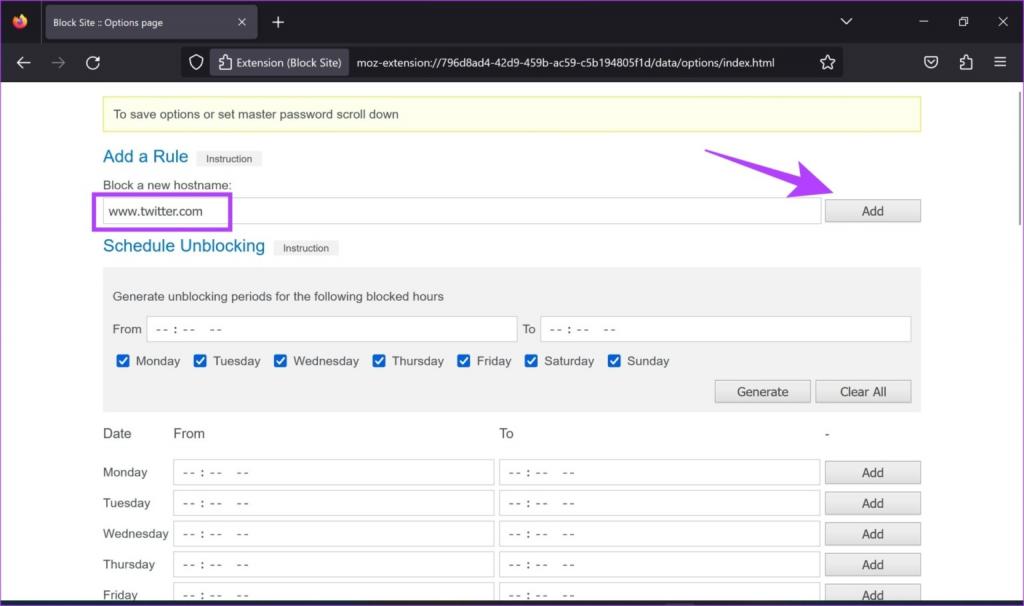
مرحله 7: به سمت پایین پیمایش کنید و روی Save Options ضربه بزنید.

مرحله 8: حالا، باید این ویژگی ها را فعال کنید. روی آیکون add-ons در فایرفاکس کلیک کنید و پسوند Block Site را انتخاب کنید.
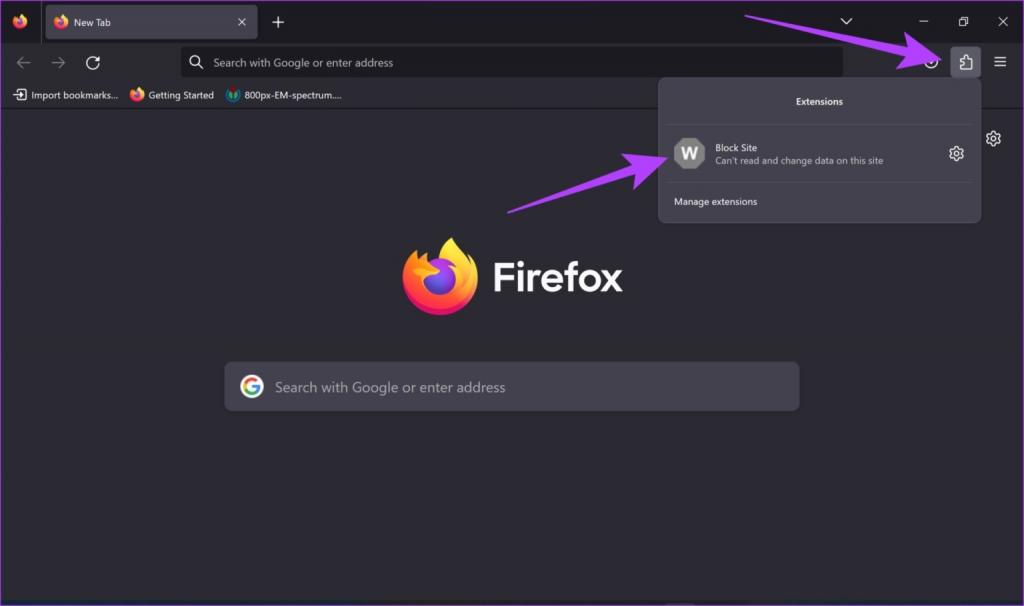
مرحله 9: برای شروع محدودیت های وب سایت، روی OK کلیک کنید.
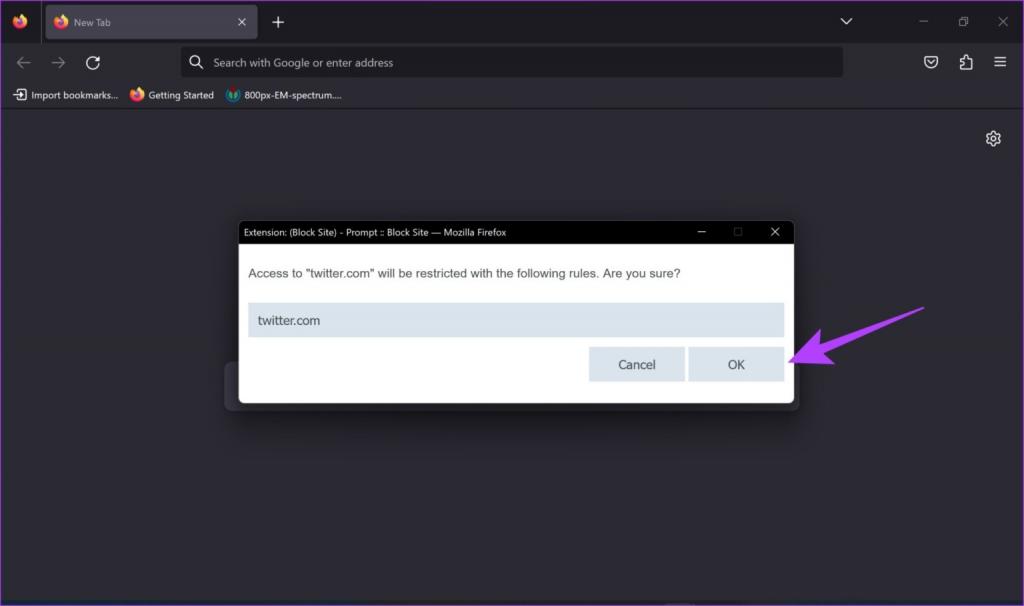
اگر به وب سایت بلاک شده دسترسی پیدا کنید، پنجره زیر را مشاهده خواهید کرد.
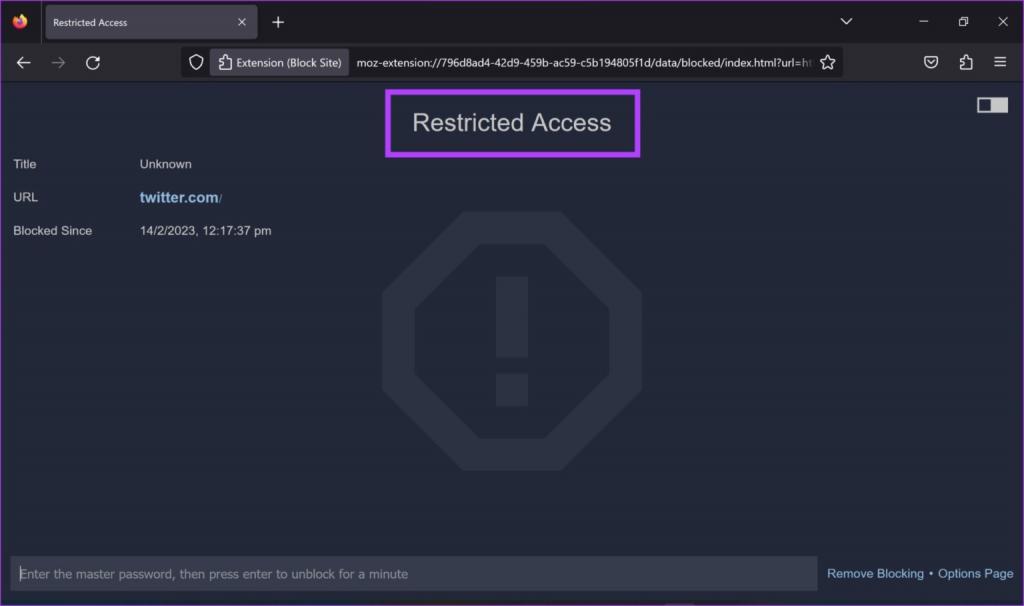
توجه: برای غیرفعال کردن ویژگی بلاک کردن، میتوانید گزینههای Block Site را باز کنید و از دکمه Remove Rule برای این کار استفاده کنید. یا میتوانید با ضربه زدن روی دکمه تنظیمات، در کنار افزونه Block Site در منوی افزونهها، گزینه توقف یا از سرگیری محدودیتها را پیدا کنید.همین بود. با این حال، اگر نمیتوانید افزونه را روی فایرفاکس نصب کنید، این روش های برتر را برای رفع عدم کارکرد افزونههای فایرفاکس در کامپیوتر شخصی بررسی کنید. یا می توانید روش زیر را امتحان کنید.
حتما بخوانید: رفع مشکل کار نکردن کپچا (RECAPTCHA) در مرورگر فایرفاکس
2. بلاک کردن وب سایت ها در فایرفاکس با استفاده از فایل هاست
فایل هاست در ویندوز سندی است که حاوی دستورالعملها و اطلاعات مهمی است که به کامپیوتر شما برای دسترسی به اینترنت کمک میکند. می توانید آن را به عنوان فهرستی از آدرس های IP مهم و نام آنها در نظر بگیرید. با انجام چند ویرایش در فایل هاست، می توانید یک وب سایت را بلاک کنید.
توجه: به خاطر داشته باشید که این روش کامپیوتر شما را از دسترسی به وب سایت از طریق هر مرورگر و نه فقط فایرفاکس بلاک می کند. پس با احتیاط ادامه دهید.
مرحله 1: Notepad را از منوی Start با اجرای آن به عنوان administrator باز کنید.
توجه: همچنین می توانید روی آیکون Notepad کلیک راست کرده و روی Run as administrator کلیک کنید.
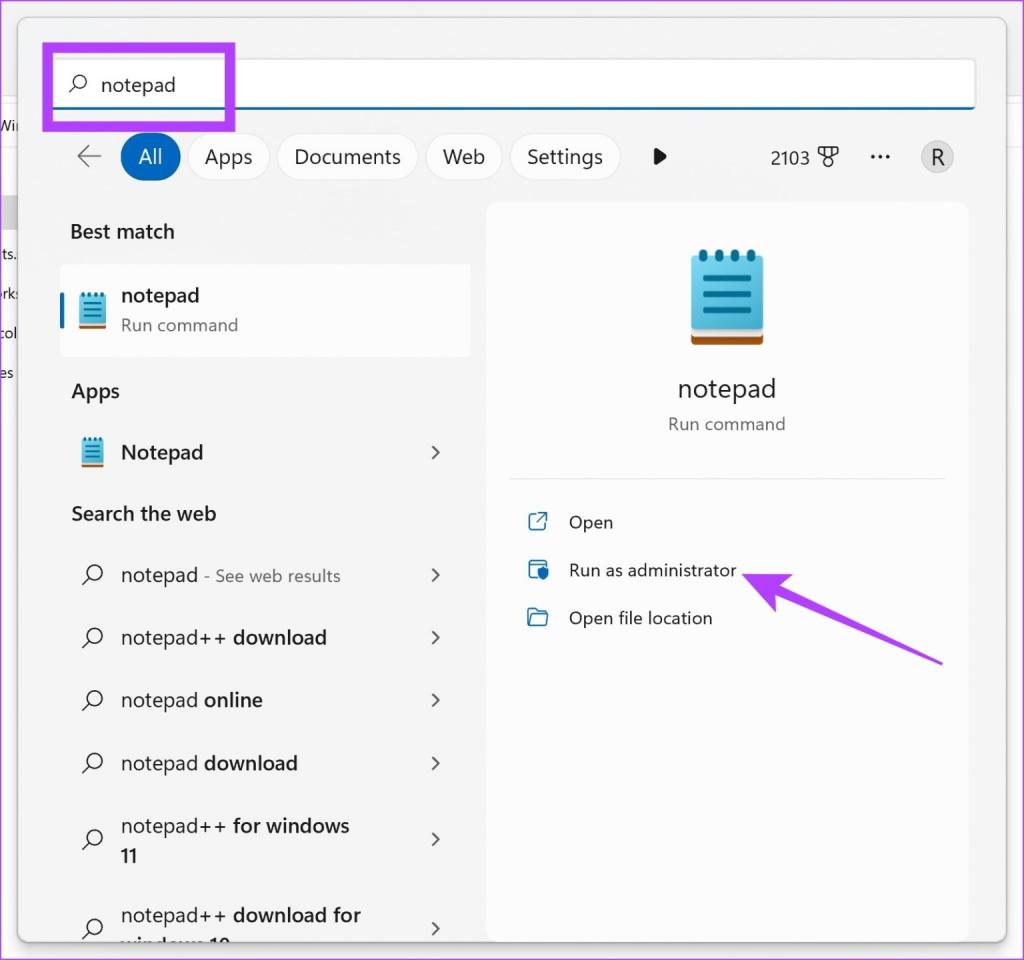
مرحله 2: روی File و بعد Open کلیک کنید.
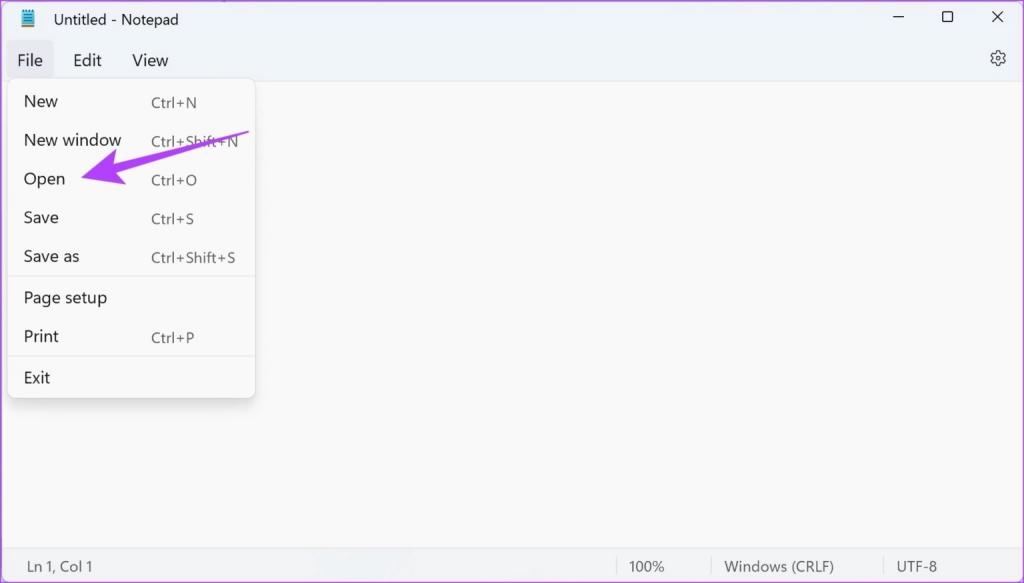
مرحله 3: روی منوی کشویی نوع فایل کلیک کرده و All Files را انتخاب کنید.
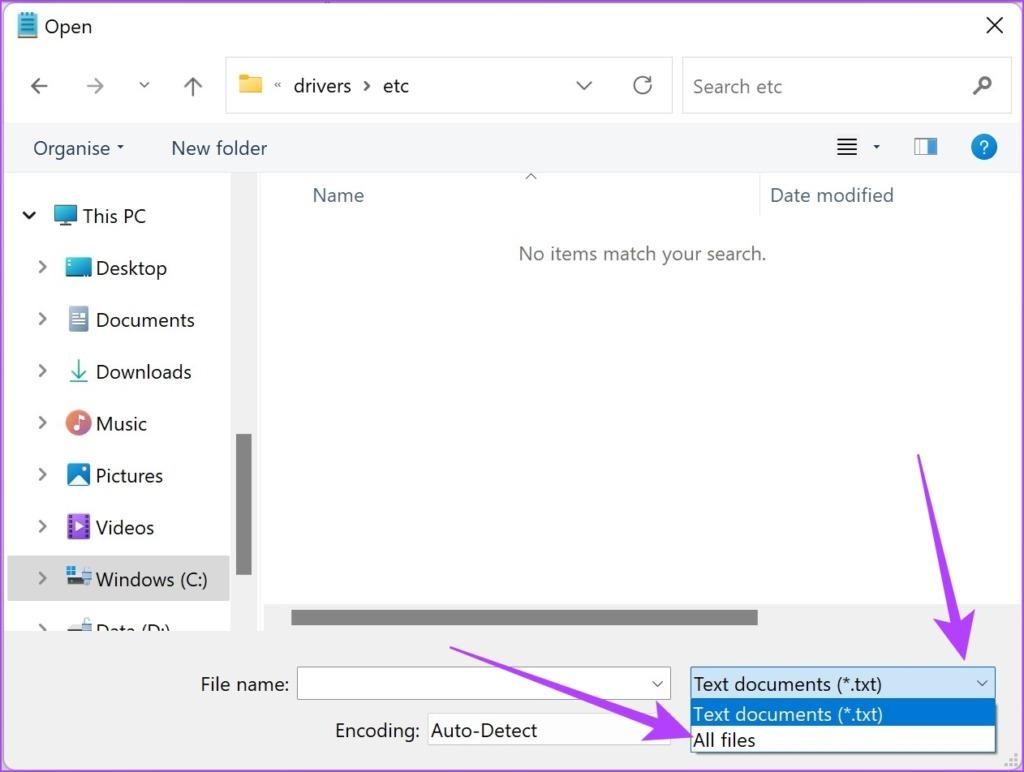
مرحله 4: روی Windows (C:) کلیک کنید و پوشه Windows را باز کنید.
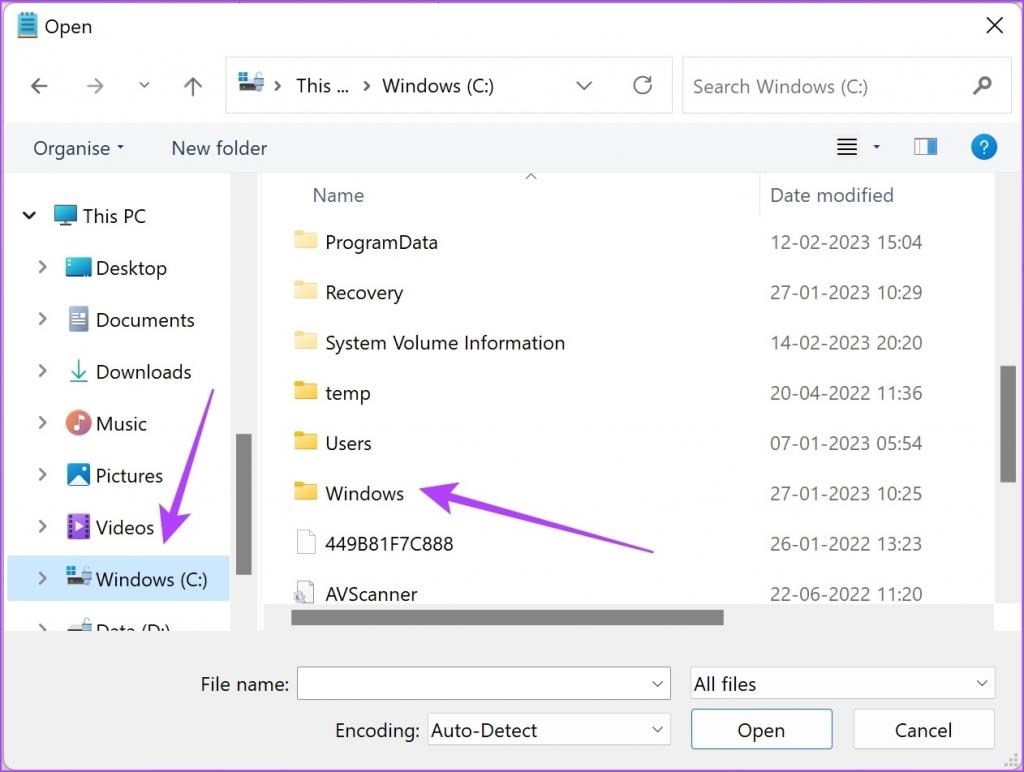
مرحله 5: حالا به سمت پایین پیمایش کنید و روی پوشه System 32 کلیک کنید.
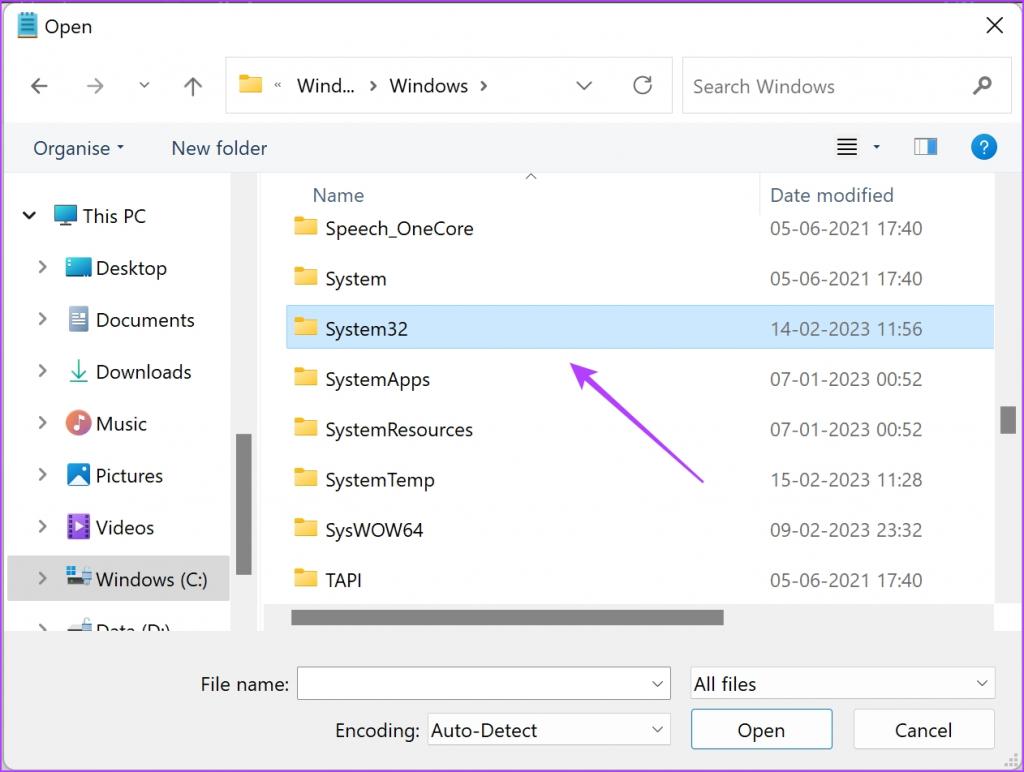
مرحله 6: روی drivers folder کلیک کنید.
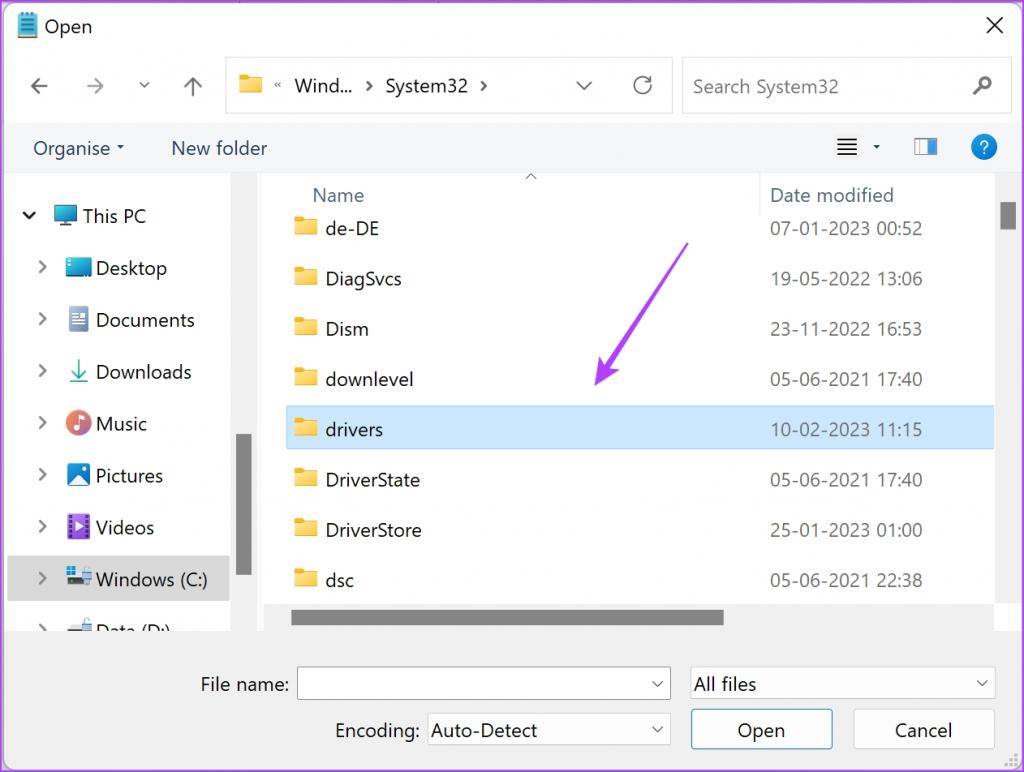
مرحله 7: روی پوشه etc ضربه بزنید.
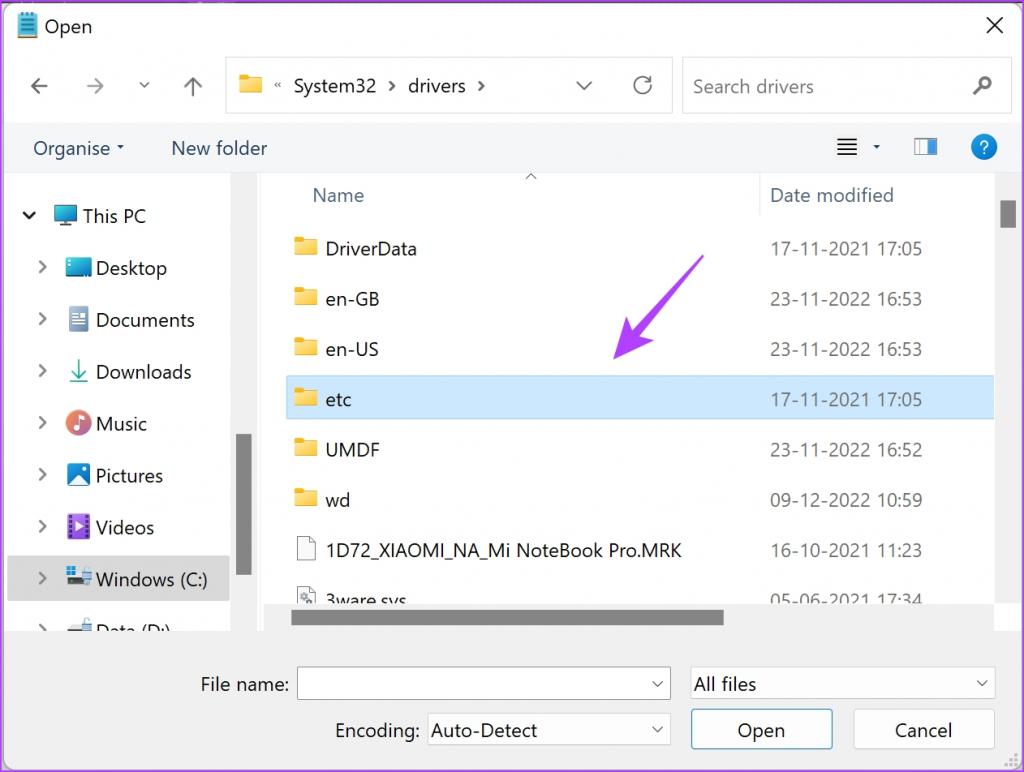
مرحله 8: فایل host را انتخاب کرده و روی Open کلیک کنید.
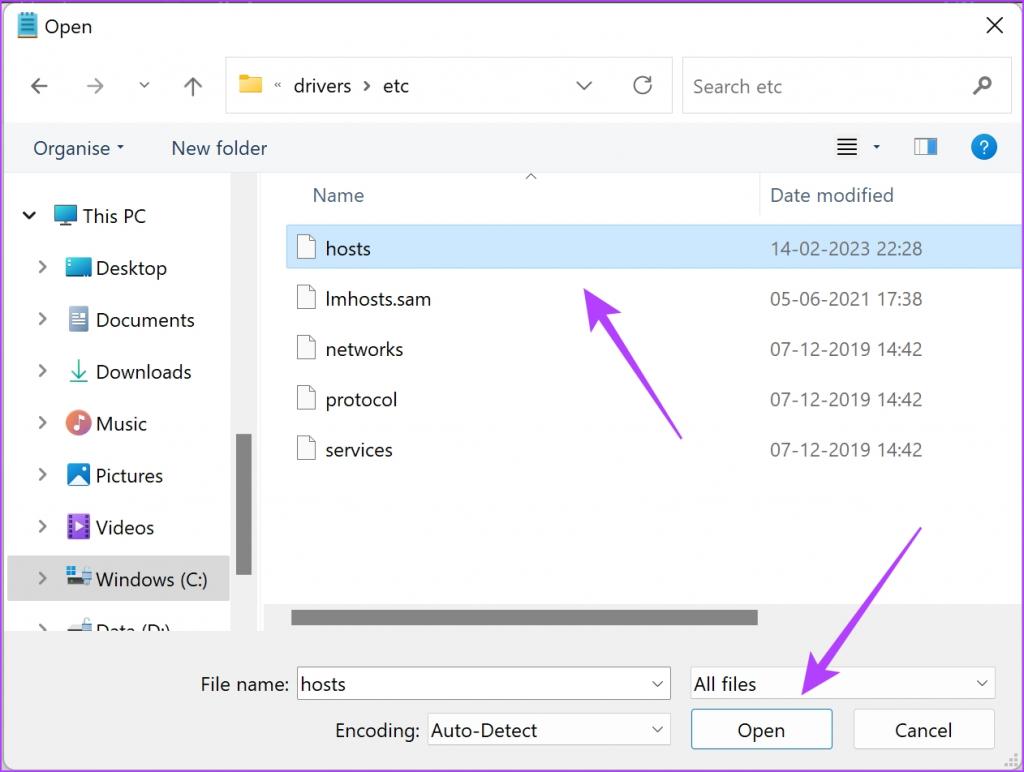
مرحله 9: بعد از آخرین خط کد در دستور، آدرس لوکال هاست را کپی و پیست کنید،که معمولاً 127.0.0.1 خواهد بود.
حتما بخوانید: سفارشی کردن صفحه اصلی فایرفاکس در دسکتاپ
مرحله 10: بعد آدرس وب سایتی که می خواهید بلاک کنید را تایپ کنید.
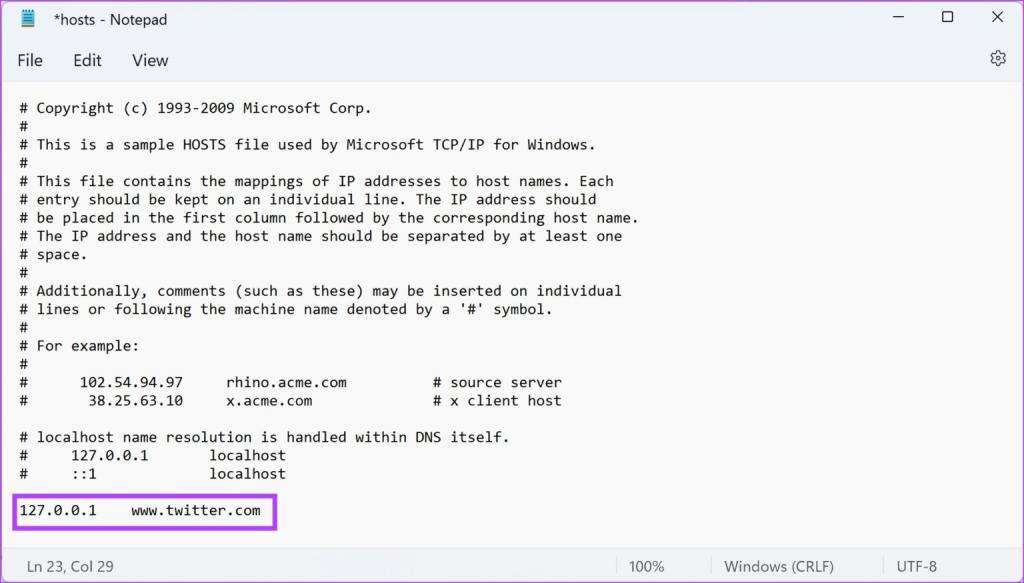
مرحله 11: روی File و بعد Save کلیک کنید. حالا پنجره Notepad را ببندید.
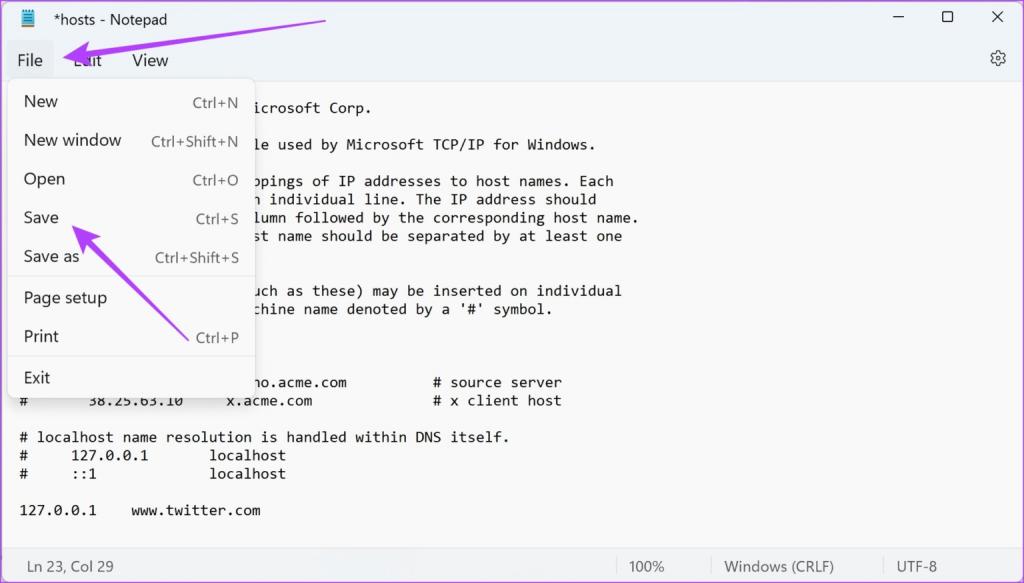
به این صورت با استفاده از فایل هاست در وب سایت ها در ویندوز را بلاک می کنید. این دو روشی بودند که با استفاده از آنها می توانید وب سایت ها را در فایرفاکس بلاک کنید. اگر سؤال بیشتری دارید، می توانید به بخش سؤالات متداول ما در زیر نگاهی بیندازید.
سوالات متداول:
1. حتی پس از ایجاد تغییر در فایل هاست، وب سایت در فایرفاکس بلاک نمی شود. چکار کنم؟
در اینجا سه نکته برای حل این مشکل ذکر شده است:
1. اطلاعات و کش فایرفاکس را روی کامپیوتر شخصی خود پاک کنید.
2. کامپیوتر خود را ریستارت کنید.
3. بعد از انجام تغییر، مطمئن شوید که فایل هاست را ذخیره کرده اید.
2. آیا استفاده از افزونه Block Site در فایرفاکس ایمن است؟
بله، افزونه Block Site برای استفاده در فایرفاکس ایمن است. با این حال، مطمئن شوید که آن را فقط از منبع رسمی نصب کنید.
3. چگونه وب سایت ها را در صورت مسدود شدن از فایل هاست رفع بلاک کنیم؟
میتوانید فایل هاست را در Notepad بهعنوان administrator باز کنید، خطی را که وبسایت را بلاک میکند حذف کنید و فایل را ذخیره کنید. با این کار قانون بلاک کردن وب سایت حذف می شود.
نتیجه گیری:
امیدواریم این مقاله به شما کمک کرده باشد تا وبسایتها را در فایرفاکس بلاک و محدود کنید. اما ما امیدواریم که فایرفاکس یک ابزار داخلی برای بلاک کردن وب سایت ها اضافه کند. این کار روند را آسان تر می کند و شاید به کاربران کروم دلیل دیگری برای تغییر به فایرفاکس بدهد!
مقالات مرتبط:
تنظیم میانبر حالت ناشناس در مرورگر کروم و فایرفاکس
پست گذاشتن در اینستاگرام با فایرفاکس

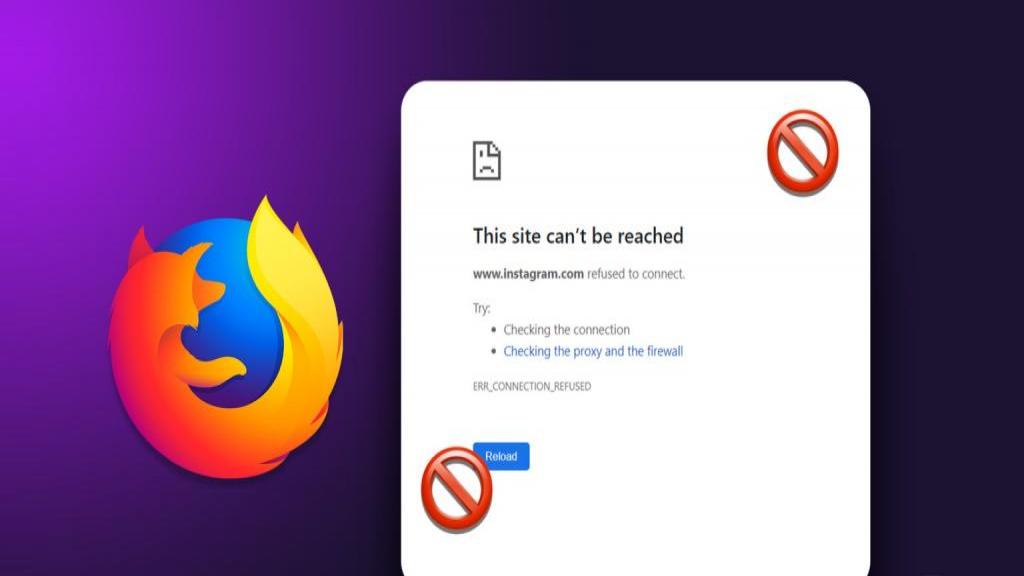
دیدگاه ها